PHP 편집기 Apple에서 컴퓨터를 초기화하는 방법을 소개합니다. 컴퓨터 초기화란 컴퓨터 시스템을 공장 설정으로 복원하고, 모든 사용자 데이터와 설정을 지우고, 컴퓨터를 새로운 상태로 되돌리는 것을 의미합니다. 컴퓨터를 초기화하면 몇 가지 일반적인 시스템 문제를 해결하고 컴퓨터에 더 나은 성능과 안정성을 제공할 수 있습니다. 아래에서는 Win10 시스템에서 컴퓨터를 초기화하는 방법을 자세히 소개합니다. 이 간단한 단계를 따르면 컴퓨터를 쉽게 초기화하고 다시 새 것처럼 보이게 만들 수 있습니다.
1. 정상적으로 시스템 진입 시 초기화
왼쪽 하단 메뉴바-설정-업데이트 및 보안 클릭


복구-시작 선택
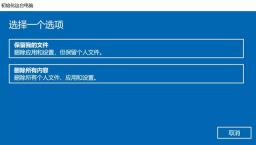
시스템 옵션을 재설정하면 두 가지 선택 사항이 표시됩니다. 첫 번째 옵션은 앱과 설정을 삭제하고 개인 파일은 유지하는 것입니다. 다른 옵션은 모든 개인 파일, 앱 및 설정을 삭제하는 것입니다. 필요에 따라 선택하세요. 첫 번째 옵션을 선택하면 재설정을 클릭한 후 시스템이 자동으로 재설정됩니다. 이 과정은 오랜 시간이 걸릴 수 있으므로 기다려 주시기 바랍니다. 또한, 재설정 과정 중에 전원 공급 장치를 연결하는 것을 잊지 마십시오.

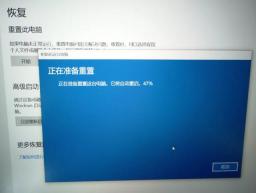
재설정이 완료되면 시스템이 자동으로 바탕 화면으로 들어갑니다.
2. 시스템에 진입할 수 없을 때 재설정(재설정은 최적의 결과를 얻으려면 모든 파일과 드라이버를 삭제해야 합니다. 중요한 파일이 있는 경우 먼저 데이터를 백업한 후 재설정할 수 있습니다)
작업 단계:
1. 전원 버튼을 길게 눌러 종료하세요.
2. 전원 버튼을 눌러 휴대폰을 켜세요.
3. 1~2단계를 3회 반복합니다.
4. "복구" 인터페이스가 화면에 나타나는지 확인하세요. 그렇다면 "고급 복구 옵션"을 클릭하세요.
아래 그림과 같이 "고급 옵션"을 클릭하세요.

자동 복구 컴퓨터가 올바르게 시작되지 않았습니다
"문제 해결" 옵션을 클릭합니다.

"이 PC 초기화" 버튼을 클릭합니다.

두 가지 옵션이 있습니다. 하나는 내 파일을 유지하는 것이고, 다른 하나는 모든 콘텐츠를 삭제하는 것입니다.

계정을 선택하는 상황이 있을 수 있습니다. 로그인할 사용자 계정 이름을 선택합니다.

계정 이름의 비밀번호를 입력하고 계속하려면 클릭하세요.
그런 다음 해당 메시지에 따라 컴퓨터를 재설정하세요.

위 내용은 win10에서 컴퓨터를 초기화하는 방법의 상세 내용입니다. 자세한 내용은 PHP 중국어 웹사이트의 기타 관련 기사를 참조하세요!
 PC/Phone에서 Roblox Quick Login을 사용하는 방법은 무엇입니까? 다음은 전체 가이드입니다! - 미니 툴Apr 28, 2025 am 12:50 AM
PC/Phone에서 Roblox Quick Login을 사용하는 방법은 무엇입니까? 다음은 전체 가이드입니다! - 미니 툴Apr 28, 2025 am 12:50 AM비밀번호를 입력하지 않고 새 장치에서 Roblox 계정에 로그인하려면 Roblox Quick Login이 도움이 될 수 있습니다. Php.cn 의이 게시물은 전체 단계와 함께 Roblox 빠른 로그인 기능을 사용하는 방법을 알려줍니다.
 PS5 vs Xbox 시리즈 대 PC : Hogwarts 레거시에 가장 적합한 것은Apr 28, 2025 am 12:49 AM
PS5 vs Xbox 시리즈 대 PC : Hogwarts 레거시에 가장 적합한 것은Apr 28, 2025 am 12:49 AMHogwarts Legacy는 현재 PS5, Xbox Series X/S 및 PC에서 나왔습니다. 호그와트 레거시에 가장 적합한 것은 무엇입니까? 혼란 스러우면 걱정하지 마십시오. 이 게시물에서 Php.cn은 Hogwarts 레거시 PC 대 PS5 대 Xbox Series X/S에 대한 자습서를 제공하며 살펴볼 수 있습니다.
 REALTEK USB GBE 가족 컨트롤러 드라이버 다운로드 Windows 10/11 -MinitoolApr 28, 2025 am 12:48 AM
REALTEK USB GBE 가족 컨트롤러 드라이버 다운로드 Windows 10/11 -MinitoolApr 28, 2025 am 12:48 AM이 게시물에서 Php.cn Software는 정의, 사용 및 Windows 10/11 컴퓨터에서 RealTek USB GBE Family Controller 드라이버를 다운로드하는 방법을 포함하여 RealTek USB GBE 패밀리 컨트롤러에 대한 정보를 보여줍니다.
 중요한 T700 SSD 개요 : 레코드 브레이크 성능이 있습니다 -MinitoolApr 28, 2025 am 12:47 AM
중요한 T700 SSD 개요 : 레코드 브레이크 성능이 있습니다 -MinitoolApr 28, 2025 am 12:47 AM중요한 T700 PCIE GEN5 NVME SSD가 일정 기간 동안 출시되었습니다. 이 게시물을 따라 레코드-차단 성능이있는이 SSD에 대한 관련 정보를 배울 수 있습니다. 이 게시물에서는 SS를 관리하는 데 도움이되는 PHP.CN 소프트웨어도 소개합니다.
 RTX 4090 드라이버를 다운로드, 설치 및 업데이트하는 방법 10/11? - 미니 툴Apr 28, 2025 am 12:46 AM
RTX 4090 드라이버를 다운로드, 설치 및 업데이트하는 방법 10/11? - 미니 툴Apr 28, 2025 am 12:46 AMGeforce RTX 4090 Ti가있는 경우 제 시간에 해당 드라이버를 다운로드하여 설치하여 제대로 작동하도록하는 것이 중요합니다. 이를 수행하는 방법에 대해 혼란 스러우면 Php.cn 웹 사이트 의이 안내서를 따라 자세한 자습서를 받으십시오.
 개념 다크 모드 : 데스크탑 및 모바일에서 켜고 끄는 방법 -MinitoolApr 28, 2025 am 12:45 AM
개념 다크 모드 : 데스크탑 및 모바일에서 켜고 끄는 방법 -MinitoolApr 28, 2025 am 12:45 AM대부분의 사람들은 어둠 속에서 화면을 보는 것이 더 유해하다고 생각합니다. 날카로운 빛은 눈을 쉽게 손상시킵니다. 따라서 많은 사람들이 피해를 줄이기 위해 어두운 모드를 추구 할 것입니다. 그러나 정말 유용합니까? NOTI에서 사용할 수있는 다크 모드입니다
 발하임을 로딩 화면에 고정시키는 방법은 무엇입니까? - 미니 툴Apr 28, 2025 am 12:44 AM
발하임을 로딩 화면에 고정시키는 방법은 무엇입니까? - 미니 툴Apr 28, 2025 am 12:44 AMValheim에 대해 불평하는 경우 로딩 화면에 갇혀서 무엇을 해야할지 모릅니다. Php.cn 웹 사이트 의이 안내서는 적절한 솔루션을 찾는 데 도움이됩니다. 문제가 사라질 때까지 아래에 언급 된 솔루션을 하나씩 사용해보십시오.
 Windows에서 히스토리를 비활성화하고 명확하게하는 전력 전술Apr 28, 2025 am 12:43 AM
Windows에서 히스토리를 비활성화하고 명확하게하는 전력 전술Apr 28, 2025 am 12:43 AM실행 창을 자주 사용하여 직접 도구 나 문서를 열면 일치하는 목록이 점차 길어지고 길어집니다. 어떤 사람들은 실행 기록을 깨끗하게 보이게하는 방법을 찾고 있습니다. 이 php.cn 게시물은 gi 할 수 있습니다


핫 AI 도구

Undresser.AI Undress
사실적인 누드 사진을 만들기 위한 AI 기반 앱

AI Clothes Remover
사진에서 옷을 제거하는 온라인 AI 도구입니다.

Undress AI Tool
무료로 이미지를 벗다

Clothoff.io
AI 옷 제거제

Video Face Swap
완전히 무료인 AI 얼굴 교환 도구를 사용하여 모든 비디오의 얼굴을 쉽게 바꾸세요!

인기 기사

뜨거운 도구

SecList
SecLists는 최고의 보안 테스터의 동반자입니다. 보안 평가 시 자주 사용되는 다양한 유형의 목록을 한 곳에 모아 놓은 것입니다. SecLists는 보안 테스터에게 필요할 수 있는 모든 목록을 편리하게 제공하여 보안 테스트를 더욱 효율적이고 생산적으로 만드는 데 도움이 됩니다. 목록 유형에는 사용자 이름, 비밀번호, URL, 퍼징 페이로드, 민감한 데이터 패턴, 웹 셸 등이 포함됩니다. 테스터는 이 저장소를 새로운 테스트 시스템으로 간단히 가져올 수 있으며 필요한 모든 유형의 목록에 액세스할 수 있습니다.

mPDF
mPDF는 UTF-8로 인코딩된 HTML에서 PDF 파일을 생성할 수 있는 PHP 라이브러리입니다. 원저자인 Ian Back은 자신의 웹 사이트에서 "즉시" PDF 파일을 출력하고 다양한 언어를 처리하기 위해 mPDF를 작성했습니다. HTML2FPDF와 같은 원본 스크립트보다 유니코드 글꼴을 사용할 때 속도가 느리고 더 큰 파일을 생성하지만 CSS 스타일 등을 지원하고 많은 개선 사항이 있습니다. RTL(아랍어, 히브리어), CJK(중국어, 일본어, 한국어)를 포함한 거의 모든 언어를 지원합니다. 중첩된 블록 수준 요소(예: P, DIV)를 지원합니다.

WebStorm Mac 버전
유용한 JavaScript 개발 도구

SublimeText3 Mac 버전
신 수준의 코드 편집 소프트웨어(SublimeText3)

스튜디오 13.0.1 보내기
강력한 PHP 통합 개발 환경






